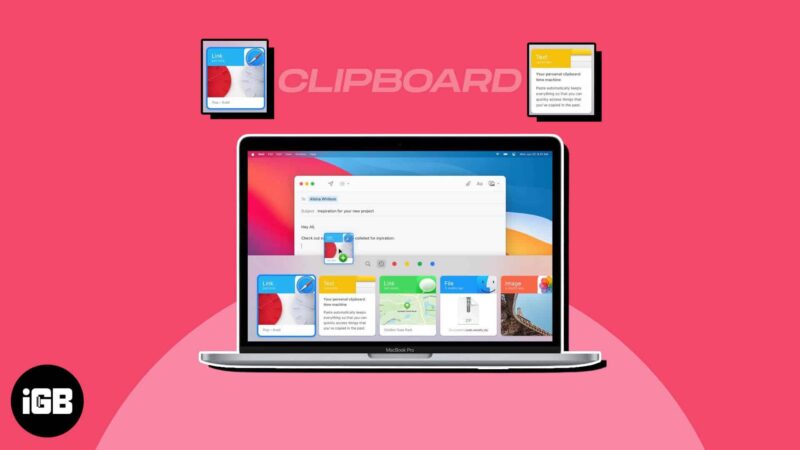
A vágólap segítségével bármely elemet másolhat, és néhány kattintással beilleszthet egy támogatott alkalmazásba. Bár a vágólap fantasztikus funkció, a macOS-en található korlát korlátozhatja, különösen akkor, ha több dolgot szeretne másolni. Szerencsére sok harmadik féltől származó vágólap áll rendelkezésre Machez. Elkezdtem ugyanezt keresni, és összeállítottam egy listát a legjobb Mac vágólapkezelők közül.
1. Másolja az ‘Em-et – a szerkesztő választása
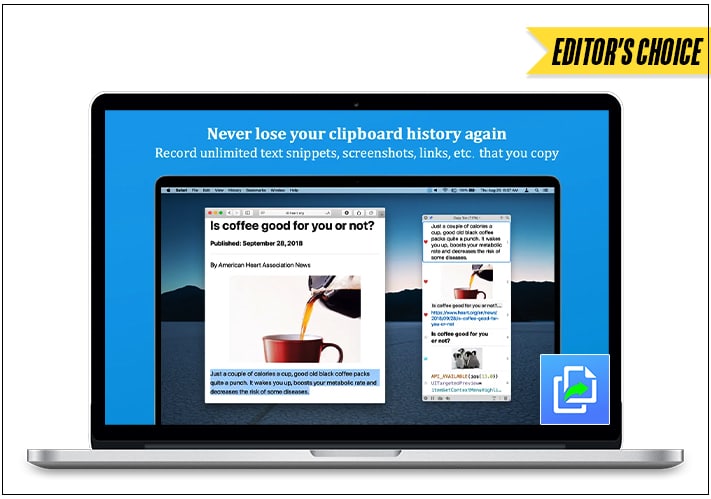
A Copy ‘Em a legjobb vágólapkezelő, amelyet akkor kaphat, ha nem akar kompromisszumot kötni. Korlátlanul képes nyilvántartani mindent, amit rádob, függetlenül attól, hogy szövegről, képről, PDF-ről, színkódról vagy akár fájlról van szó. Mivel a Copy ‘Em elérhető iPhone-on és iPaden, könnyedén szinkronizálhatja Mac vágólapját mindkettőn.
A többi vágólapkezelőhöz hasonlóan a menüsor ikonján keresztül elérheti a másolt elemek teljes listáját. Ezenkívül ezeket az elemeket listákba rendezheti, vagy húzással átrendezheti sorrendjüket a gyorsabb hozzáférés érdekében. Végül a Copy ‘Em lehetővé teszi, hogy szüneteltesse a használatát, ha valaha is használni szeretné a Mac beépített vágólapkezelőjét.
Profik
- Egyszerű felület
- Kategorizálás a dolgok gyors eléréséhez
- Részletek
- Szinkronizálás iPaddel és iPhone-nal
Hátrányok
- Drága
Ár: 14,99 USD
2. CopyClip 2 – A CopyClip utódja több funkcióval
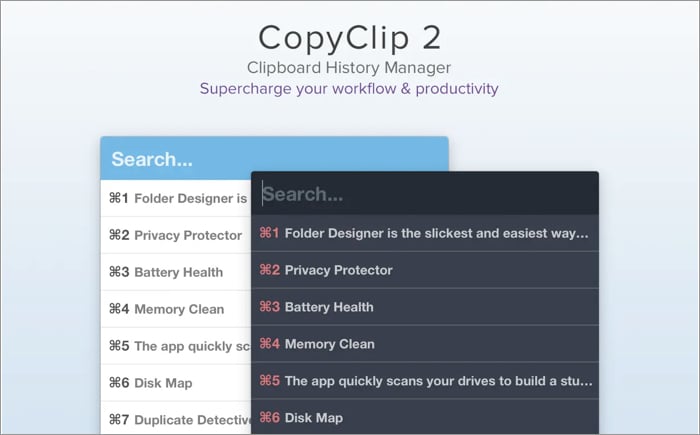
A CopyClip 2 minden idők egyik legsikeresebb vágólapkezelőjének, a CopyClipnek az utódja. Az előző verziónál fejlettebb funkciókkal rendelkezik. Bár különféle dolgokat másolhat a vágólapra, mentheti a formázott szöveget, és kizárhat bizonyos alkalmazásokat a másolt elemek CopyClip 2-be mentéséből.
A CopyClip 2 a Mac gépe menüsorában található, és egy kattintással vagy a billentyűzet Control+Shift+Space billentyűkombinációjával érheti el. Annak ellenére, hogy továbbfejlesztették, továbbra sem képes megfelelően tárolni a képeket vagy a táblázatokat, mint a korábbi verziókban. Tehát ha az elődjének rajongója lennél, akkor tetszeni fog ez a frissítés.
Profik
- Másolt elemek rögzítése
- Gyorsan elérheti a másolt szöveget vagy linkeket
- MacBook támogatása Touch Barral
Hátrányok
- Problémák a képekkel és táblázatokkal
- Kicsit drága az általa kínált funkciókhoz képest
Ár: 7,99 USD
3. Pasty – Vágólapkezelő felhasználóbarát felülettel
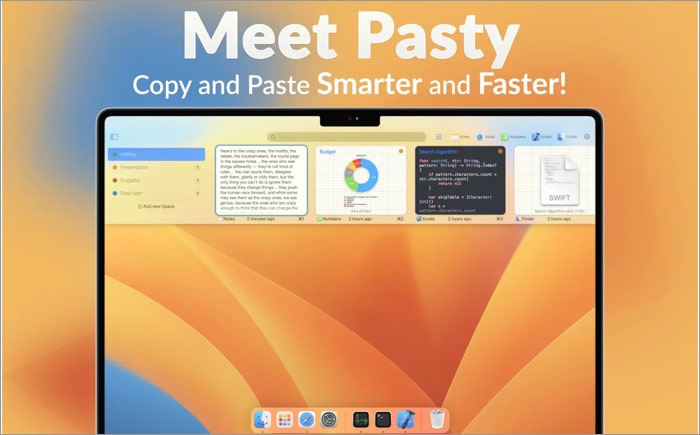
Ha nem szereti a vágólapkezelők tipikus régi megjelenését, nézze meg a Pasty-t. Teljesen modern felülettel rendelkezik. Úgy működik, ahogyan látszik, lehetővé téve képek, nagy mennyiségű szöveg és különböző adatok másolását az alkalmazások között.
Ha az összes másolt adatot billentyűparancs segítségével éri el, észre fogja venni, hogy különböző tereket hozhat létre, és ennek megfelelően rendezheti a másolt adatokat. Ezenkívül rendelkezik egy Intelligens keresés funkcióval, amely lehetővé teszi, hogy szöveget keressen különböző fájlokból, képekből és szövegekből a szövegfelismerő funkció segítségével.
Profik
- Minimális felhasználói felület
- A Spaces funkció az elemek rendezéséhez
- Intelligens keresés
Hátrányok
- Előfizetési modell
Ár: Ingyenes (az alkalmazáson belüli vásárlások 0,99 USD-tól kezdődnek)
4. Maccy – Könnyű vágólapkezelő
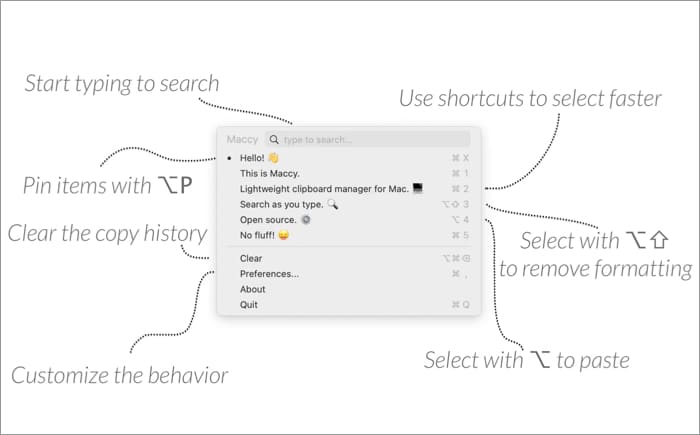
A Maccy egy nyílt forráskódú és könnyű vágólapkezelő, amely képes tárolni és lehetővé tenni az adatok azonnali elérését. Gyorsan működik, mivel könnyű, és főleg billentyűparancsokkal működik. Ezenkívül ezzel az alkalmazással könnyedén beilleszthet bármit formázással vagy anélkül.
Ezenkívül a fejlesztő az alkalmazást a natív macOS felhasználói felülettel készítette el. Tehát gyakran a macOS részeként találja meg, nem pedig harmadik féltől származó alkalmazásokban. Mivel nyílt forráskódú, átveheti a kódot a GitHubból, és a kód megváltoztatásával tetszés szerint testreszabhatja.
Profik
- Billentyűparancsokkal működik
- Képek másolása
- Hex Colors támogatása
Hátrányok
- Kissé drága
Ár: 9,99 USD
5. PastePal – Vágólap szinkronizálás modern felhasználói felülettel
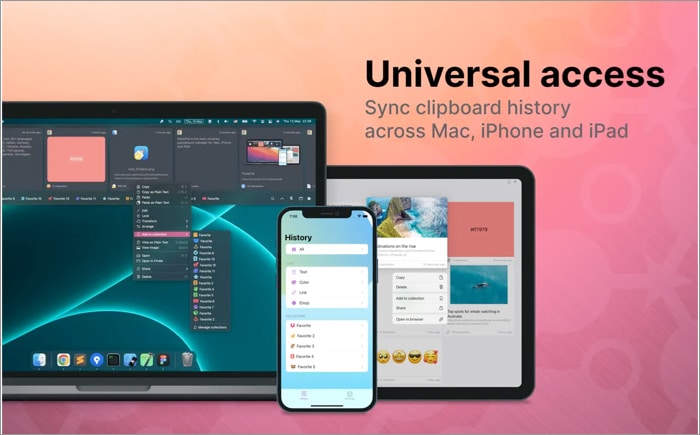
Ha vágólap-szinkronizálást keres Apple-eszközei között, és nem akarja veszélyeztetni a felhasználói felületet, a PastePal a megoldás. Miután telepítette az alkalmazást iPad-re vagy iPhone-ra, hozzáférhet a Mac gép összes kivágásához az alkalmazásban. Ezenkívül a PastePal kéz a kézben jár az Apple felhasználói felületével, és gyönyörűen néz ki, miközben nem nehezíti meg a navigációt.
A Mac rendszeren egy gyors oldalsáv található, amelyet billentyűkóddal érhet el. Az oldalsáv tartalmazza az összes nemrégiben másolt elemet, és ha úgy gondolja, hogy ez korlátozott, bármikor beléphet az alkalmazásba, ahol megtalálhatja az összes kivágást alkalmazás, típus és kijelölés szerint kategorizálva.
Profik
- Gyönyörű felhasználói felület
- Szinkronizálás az eszközök között
- Jobb szervezés
Hátrányok
- Teljesítményproblémák egykor és most
Ár: Ingyenes (az alkalmazáson belüli vásárlások 0,99 USD-tól kezdődnek)
6. Beillesztés – Vágólap szinkronizálása iPhone-nal és iPaddel
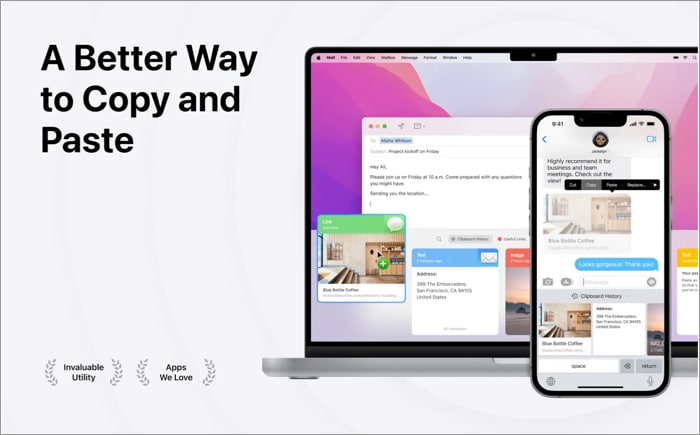
Ha vágólapkezelőt szeretne a Mac számítógépéhez, de nem szeretne lemaradni az Apple által biztosított Handoff funkcióról, a Paste a tökéletes megoldás. Mivel iPaden és iPhone-on is elérhető, szinkronizálja az elemeket az összes eszközön, például a Handoffon. Ennek a funkciónak a használatához azonban előfizetést kell szereznie.
Más kezelőfelülettel rendelkezik, mint a Macen futó többi vágólapkezelő. Ahelyett, hogy a menüsorban nyílna meg, amikor rákattint, a Beillesztés alulról nyílik meg, és felfedi az összes másolt elemet. Ezenkívül az összes elemet a megfelelő kategóriába sorolva találja, ami segít gyorsabban megtalálni, amit keres.
Profik
- Tiszta felület
- Kategorizálás a dolgok gyors eléréséhez
- Táblázatok (részletek)
Hátrányok
- Előfizetési modell
Ár: Ingyenes (az alkalmazáson belüli vásárlások 1,99 dollártól kezdődnek)
7. Flycut – Vágólapkezelő fejlesztőknek
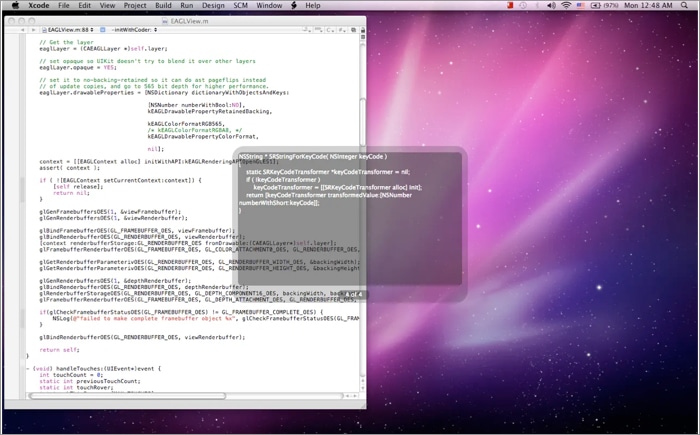
Ha Ön fejlesztő, és sok mindent másol kódolás közben, akkor a Flycut alkalmazás a megfelelő az Ön számára. A fejlesztő egy nyílt forráskódú programra építette Jumpcut. Amikor másol egy kódot, a Flycut a menüsorban tartja azt. Később elérheti a Shift+Command+V billentyűparancs megnyomásával, majd a kódra kattintva, miközben lenyomva tartja a billentyűzet Control gombját.
Az alkalmazás nem biztosít sok eszközt a mindennapi felhasználók számára, mivel nem teszi lehetővé képek vagy hivatkozások másolását. Ezért a legjobb, ha más alkalmazásokat keres a listán, ha Ön nem fejlesztő. A legjobb az egészben az, hogy egy fillérbe sem kerül, így nem szabad sokat várni tőle.
Profik
- Felismeri és lemásolja a kódot
- Könnyen elérhető billentyűparancs
- Ingyenes
Hátrányok
- Nem támogatja a képeket vagy a linkeket
Ár: Ingyenes
8. Pastebox – Intuitív vágólapkezelő
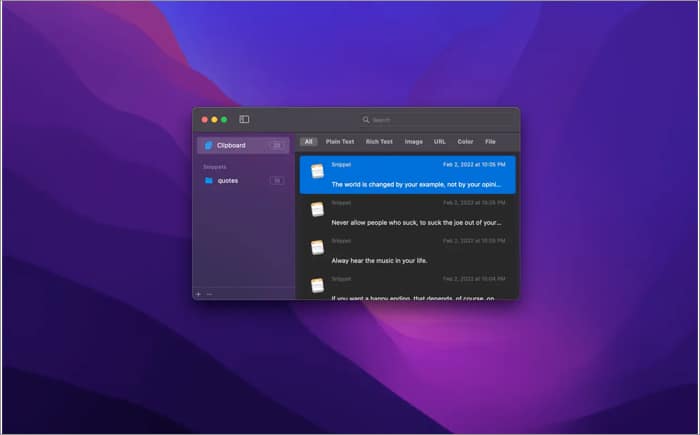
Ha egy egyszerű vágólapkezelőt keres, amely támogatja a legtöbb fájltípust, próbálja ki a Pasteboxot. Az egyszerű szövegtől a képekig a Pastebox mindent hatékonyan tud kezelni, miközben számos lehetőséget kínál a másolt adatok kezelésére. Mivel állandó előzményekkel rendelkezik, nem kell attól tartania, hogy elveszíti a vágólap elemeit.
A többi vágólapkezelőhöz hasonlóan egy egyszerű billentyűparancs segítségével is meghívhatja a menüsorból. Sőt, ha egy korábban másolt elemet szeretne beilleszteni, nem a jelenlegit, ebben az alkalmazásban van egy parancsikon. Végül egy hatékony kódrészletkezelővel rendelkezik, amely lehetővé teszi a szövegrészletek mentését, hogy később felhasználhassa őket.
Profik
- Intuitív felhasználói felület
- Könnyen elérhető billentyűparancs
- Támogatja a képeket, a hivatkozásokat és a hatszögletű színeket
Hátrányok
- Néhány billentyűparancs
Ár: 5,99 USD
9. CopyLess 2 – Az utolsó tíz vágás azonnali beillesztése
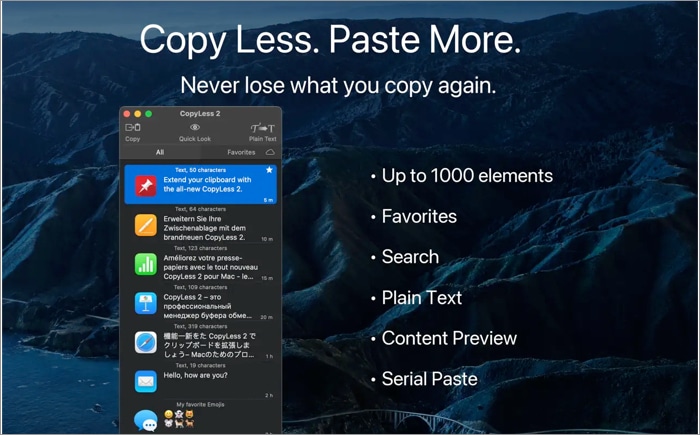
A CopyLess 2, ahogy a neve is sugallja, a CopyLess vágólapkezelő utódja. Ugyanazokkal a funkciókkal büszkélkedhet, mint a CopyLess, de még többet ad hozzá. Akár 1000 vágást is tárolhat a vágólapon, beleértve a képeket, szövegeket, fájlokat, színkódokat és egyebeket. Ezenkívül egy billentyűparancs segítségével is elérheti.
Másolhatja a vágólap legutóbbi elemeit is, ha megnyomja a Cmd billentyűt, majd az elem helyzetétől függően tetszőleges számot ír 0 és 9 között. Ezenkívül lehetővé teszi a vágólap-kivágások közötti keresést, hogy megtalálja a képekben, szövegekben vagy hivatkozásokban lévő szövegeket. Bár az alkalmazás ingyenes, tegyen közzé hét napos ingyenes próbaverziót, 7,99 USD egyszeri díjat kell fizetnie.
Profik
- Parancsikonok az utolsó tíz egyedi vágáshoz
- Akár 1000 kivágást tárolhat
- Intelligens keresés
Hátrányok
- Nincs vágólap-elemek szervezése
Ár: Ingyenes (az alkalmazáson belüli vásárlások 7,99 dollártól kezdődnek)
10. PasteNow – Minimális vágólapkezelő
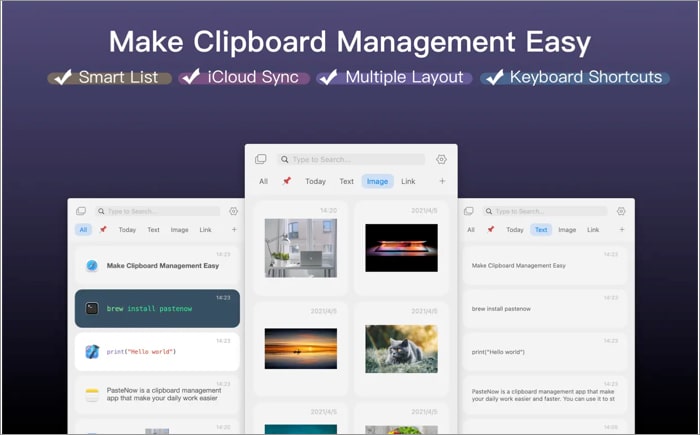
A PasteNow egy másik alkalmazás platformok közötti vágólap-szinkronizálással, amely az iCloudot használja. Ez azonban gyorsabb, ha eszközök között szinkronizál, miközben minimális felhasználói felületet tart fenn. Támogatja a szövegek, képek, hivatkozások, kódok, színek és egyebek másolását, és ennek megfelelően jeleníti meg azokat, így meghatározhatja, melyik mi.
Ezenkívül megtekintheti a tartalom előnézetét, mielőtt másolná, így nem másolja le véletlenül a rossz elemeket. Ezenkívül intelligens listákkal rendelkezik, ahol meghatározott szabályokat állíthat be, és automatikusan áthelyez bármit az intelligens listára, ha megfelel a szabálynak. A PasteNow hétnapos ingyenes próbaverzióval rendelkezik, mielőtt egyszeri 7,99 dolláros díj ellenében megvásárolná.
Profik
- Gyönyörű felhasználói felület
- Szinkronizálás az eszközök között
- Intelligens listák
- Másolás előtt tekintse meg az elemek előnézetét
Hátrányok
- Néha kissé bugos
Ár: Ingyenes (az alkalmazáson belüli vásárlások 7,99 dollártól kezdődnek)
Végső gondolatok…
Amint már említettük, a legtöbb vágólapkezelő a megadott módon végzi a dolgát, de vannak olyanok is, mint a többplatformos szinkronizálás, a jobb tervezési nyelv, az elemek rendszerezése stb.
Mielőtt azonban kiválasztana egy vágólapkezelőt, nézze meg az összes részletet, és nézze meg, hogy a legjobban működik-e az Ön használati esetéhez. Ezenkívül ellenőrizze ezen alkalmazások értékarányait, mivel a legtöbb díjat számít fel. Tudassa velünk, melyik vágólapkezelőt választotta Mac számítógépéhez.
Olvass tovább:
- A menüelemek rögzítése a menüsorhoz
- 18 tipp az Apple Notes szakszerű használatához Mac rendszeren
- A legjobb jegyzetkészítő alkalmazások Mac-hez
Szerző profilja
Sajid
Sajid elektronikai és kommunikációs mérnöki végzettségű, aki szeret a technikáról írni. Elsősorban az Androidról, iOS-ről, Macről és Windowsról szóló írás érdekli. Meg fogja találni, hogy Anime-t vagy Marvel-t néz, amikor éppen nem ír.




